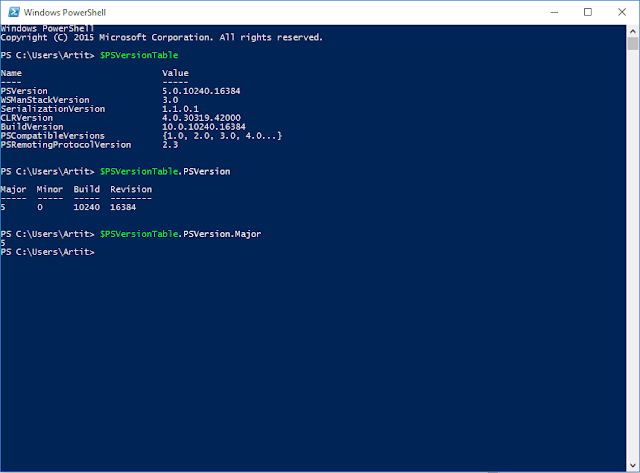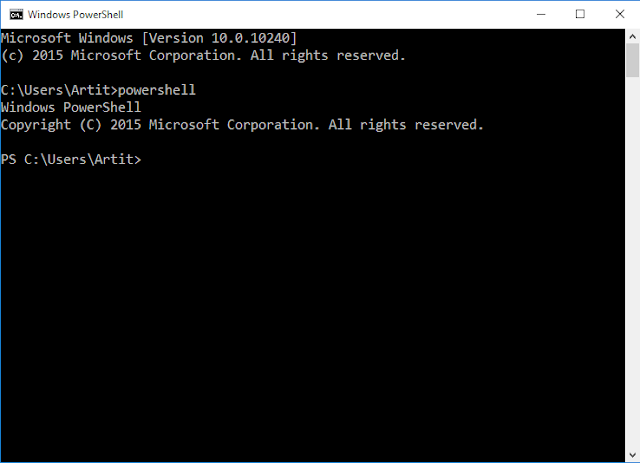เริ่มกันด้วยคำสั่งแรกเลยคือ เราจะประกาศตัวแปรชื่อ Drive ให้แสดงข้อมูลของ Drive บน PC ของเราตามรูป
เราจะเห็นว่าตัวแปร Drive ของเรานั้น เป็น Array Object ซึ่งภายในตัวแปรนั้นจะประกอบไปด้วยข้อมูลหลายชนิด เราสามารถเลือกดูข้อมูลแต่ละตัวใน Array นั้นโดยการระบุ Index ลงไป เช่น $Drive[0] $Drive[1] หรือแม้กระทั่งข้อมูลตัวสุดท้ายบน Array นั่นคือ $Drive[-1] เป็นต้น
ตอนนี้เรามาดูกันว่า C: เรามีข้อมูลอะไรให้เราเล่นกันบ้าง ตามภาพเลยครับ
จากรูปด้านบนจะเห็นได้ว่าภายใน C: มีชนิดข้อมูลที่น่าสนใจอยู่ 3 ชนิดนั่นก็คือ Int, Double และ String ซึ่งถ้าเราดูดี ๆ จะเห็นถึงความแตกต่างของข้อมูลแต่ละชนิด และเราสามารถนำข้อมูลเหล่านี้ไปทำอะไรได้อีกมากมาย
บทความนี้ผมยังไม่พูดถึงชนิดข้อมูลประเภท Char, Float, Hash Tables, etc. ไว้โอกาสต่อไป ซึ่งไม่ทราบว่าเมื่อไร ผมจะเอามาสรุปให้นะครับ